“ pomoc! Jak mohu obnovit textové zprávy po obnovení továrního nastavení telefonu Android? Zálohoval jsem své informace a provedl tovární reset, ale když jsem je obnovil, zjistil jsem, že mé zprávy nebyly zálohovány. Jakákoli pomoc při obnově ztracených zpráv z továrního nastavení v systému Android by byla vysoce oceněna. Dík.“
ve skutečnosti bude Funkce obnovení továrního nastavení užitečná v mnoha případech. Můžete to udělat opravit některé systémové chyby, zrychlit telefon nebo vyčistit informace o ochraně osobních údajů, když chcete dát telefon pryč. Když však provedete obnovení továrního nastavení v telefonu Android, vymaže všechna existující data ze zařízení. Pokud chcete obnovit textové zprávy, fotografie, kontakty, videa, kalendáře, protokoly hovorů, zprávy WhatsApp z Androidu po obnovení továrního nastavení, nepřidávejte do telefonu Android žádné nové soubory a data, nebo by mohly přepsat metadata všech souborů, které byly vymazány po obnovení továrního nastavení telefonu Android, jako jsou Samsung Galaxy, HTC, Sony, Motorola, Google Pixel nebo Pixel 2, OnePlus a další.
v tomto článku existují různá řešení pro různé situace, kdy chcete obnovit ztracené zprávy z Androidu po továrním nastavení. Viz následující podrobný úvod.
řešení 1: extrahujte SMS po obnovení továrního nastavení Android obnovením zálohy
pokud máte účet Google a zálohovali jste data a nastavení pomocí služby zálohování Android, absolutně můžete obnovit veškerý obsah systému Android, který jste synchronizovali se společností Google, následujícím způsobem:
Krok 1. Po obnovení továrního nastavení znovu nastavte svůj účet Google do telefonu Android. To lze provést v nastavení > účty.
Krok 2. Přejděte na Nastavení > zálohování a reset.
Krok 3. Povolte automatické obnovení ze stránky zálohování a reset.
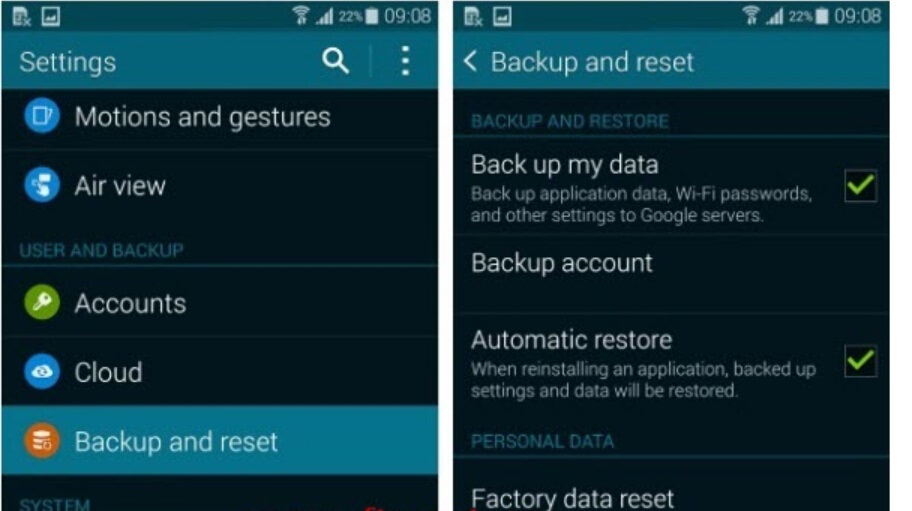
OK, můžete použít účet, který jste nastavili v kroku 1, k obnovení ztracených zpráv, které jste synchronizovali s počítačem. Nakonec stačí ověřit, že všechny zprávy jsou nyní zpět v telefonu Android.
řešení 2: Obnovte ztracené zprávy po obnovení továrního nastavení v systému Android (bez zálohy)
pokud jste po obnovení továrního nastavení nezálohovali zprávy pro telefon Android, můžete si vybrat Android Data Recovery, což je profesionální nástroj pro obnovu, který vám umožní načíst chybějící soubory, zejména po obnovení továrního nastavení telefonu. Spolu s obnovením zpráv také obnovuje kontakty, historii hovorů, galerii & fotografie, videa, zvukové a hudební soubory, dokumenty atd. bez problémů. A co víc, tento software pro obnovu dat může načíst resetovat data telefonu Android z interní paměti i SD karty. A podporuje Samsung, HTC, LG, Sony, Motorola, Nexus, OnePlus, Huawei a další mobilní zařízení se systémem Android 2.1 až 8.0.
následují úplné, ale jednoduché kroky. Pokuste se získat zpět smazané zprávy po obnovení továrního nastavení v telefonu Android.


Krok 1.Připojte Reset telefonu Android k počítači
spusťte tento nástroj pro obnovení továrního nastavení-Android Data Recovery po instalaci do počítače. Poté vás tento software požádá o připojení telefonu Android k počítači pomocí vhodného kabelu USB.
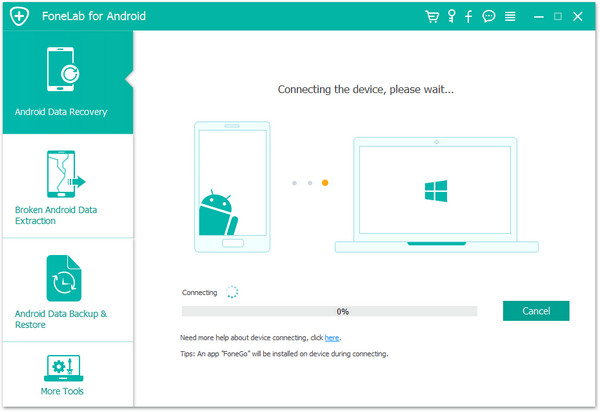
Krok 2.Povolte ladění USB při obnovení továrního nastavení Android
postupujte podle pokynů k softwaru a povolte ladění USB v zařízení Android, aby program mohl skenovat tovární reset telefonu Android.
pro Android 6.0 Marshmallow nebo 7.0: přejděte na „Nastavení“ > „o zařízení“ a klepněte na“ číslo sestavení „7krát, dokud nezískáte poznámku „jste v režimu vývojáře“. Poté se vraťte do „Nastavení“ > „Možnosti vývojáře“ a zkontrolujte „ladění USB“.
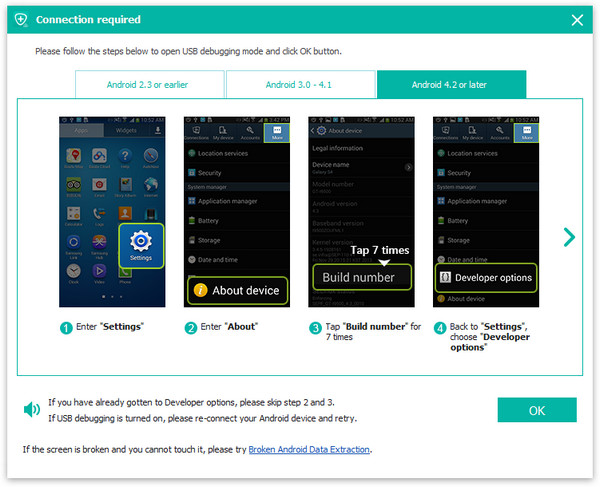
Krok 3.Vyberte typ souboru
jak vidíte, vyberte typy souborů, které chcete obnovit: kontakty, zprávy, historie hovorů, zprávy WhatsApp & přílohy, galerie, zvuk, videa nebo dokumenty. Chcete-li obnovit textové zprávy z továrního nastavení v systému Android, vyberte pouze položku „Zprávy“. A kliknutím na tlačítko „Další“nechte software prohledat smazané zprávy.
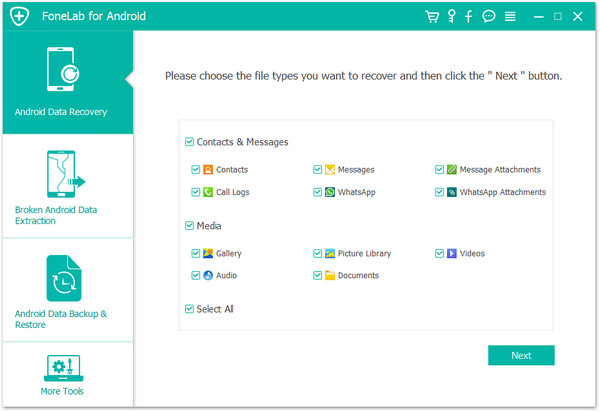
Poznámka: Někdy se v telefonu Android během procesu skenování objeví zpráva o potvrzení autorizace superuživatele. Pokud obdržíte tento typ zprávy, měli byste pokračovat v procesu kliknutím na „Povolit“.
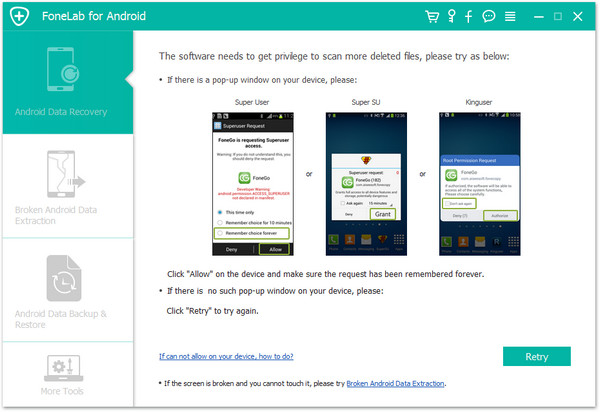
v tomto kroku software skenuje váš tovární reset Android pro smazané zprávy. Ukazatel průběhu se zobrazí v horní části okna. Počkejte, až to skončí.
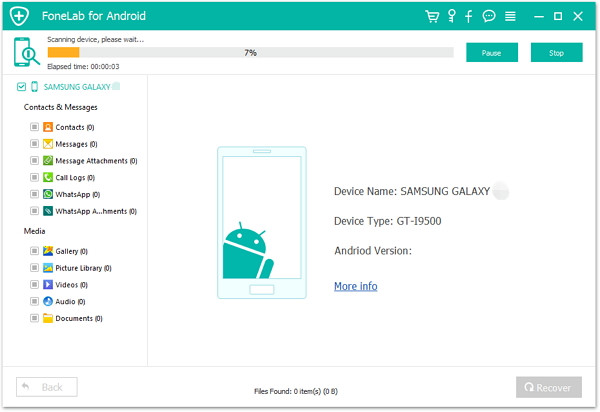
Krok 4.Náhled a obnovení zpráv z Androidu po obnovení továrního nastavení
po dokončení skenování můžete zobrazit náhled a vybrat soubory, které chcete obnovit. Zkontrolujte požadované zprávy a klikněte na „Obnovit“ v dolní části programu. Objeví se vyskakovací okno; vyberte cílovou složku v počítači a uložte obnovené zprávy.
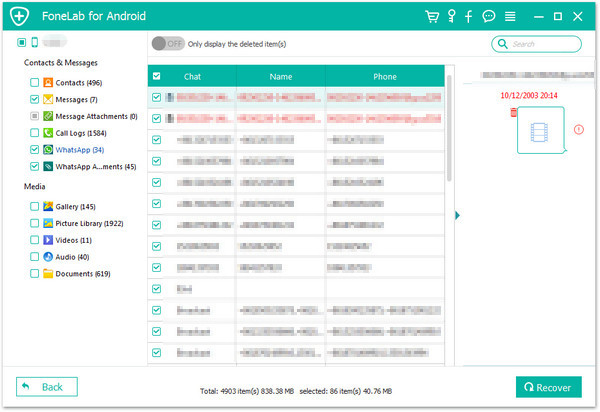


jak obnovit ztracené kontakty po obnovení továrního nastavení Android
jak obnovit fotografie Android po obnovení továrního nastavení
jak obnovit Data po obnovení továrního nastavení Samsung Galaxy
obnovit ztracené kontakty SMS fotografie Data po aktualizaci Android 6.0 / 7.0 N
jak obnovit ztracená nebo smazaná Data z zakořeněného telefonu Android
jak obnovit smazané SMS z Samsung Galaxy
jak zálohovat a obnovovat fotografie/videa z Androidu na PC